Kā iespējot MKV atskaņošanu Windows Media Center

Operētājsistēmā Windows 7 Media Center tiek iepriekš instalēts -bet tas ne vienmēr ir pareizi iestatīts. Divos iepriekšējos rakstos par Windows Media Center mēs parādījām, kā jūs pirmo reizi varat iestatīt Windows Media Center un kā atjaunot savu Media Center bibliotēku. Vēl viena lieta, kuras trūkst Windows Media Center, ir Matroska Video (MKV) failus. Pieaugot MKV formāta popularitātei, tas var kļūt diezgan satraucošs. Šajā apmācībā mēs iemācīsimies, kā izmantot praktisko darbību, lai Windows Media Center pievienotu MKV atskaņošanas iespējas.
1. solis - lejupielādējiet FFDShow izmēģinājumus
MKV atskaņošanas atbalsta pievienošana Windows Media Center neprasa daudz, patiesībā tas lielākoties nozīmē dažu kodeku lejupielādi. Sāksim ar pirmo: lejupielādējiet FFDShow izmēģinājumus.
Kad lejupielāde ir pabeigta, dodieties uz priekšu un palaidiet instalēšanas programmu.
Piezīme: Ja jūs vadāt 64 bitu jums būs nepieciešama arī operētājsistēma lejupielādēt šo failu lai iespējotu 64 bitu renderēšanu.
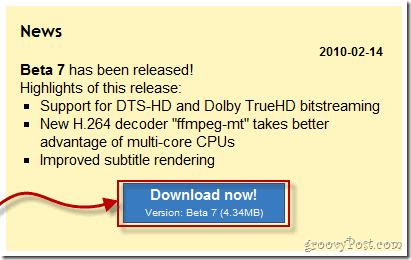
2. solis - lejupielādējiet Gabest MKV sadalītājus
Tagad mums ir nepieciešams vēl viens kodeks ar nosaukumu Gabest's MKV Splitters.
Lejupielādējiet 32 bitu versiju vai lejupielādējiet 64 bitu versiju atkarībā no tā, kuru operētājsistēmu izmantojat.
Pēc lejupielādes Ekstrakts arhīva saturu C: direktorija * (sakne) sava datora.
*Vai neatkarīgi no pielāgotā direktorija, kurā esat instalējis Windows.
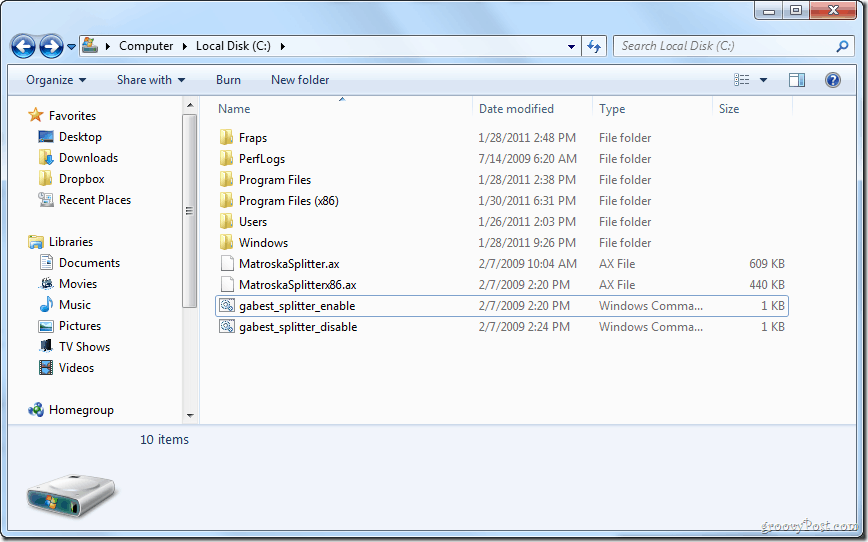
Tagad, kad saturs atrodas jūsu C: diskā, Ar peles labo pogu noklikšķiniet uz gabest_splitter_enable.cmd failu un atlasiet Izpildīt kā administratoram.
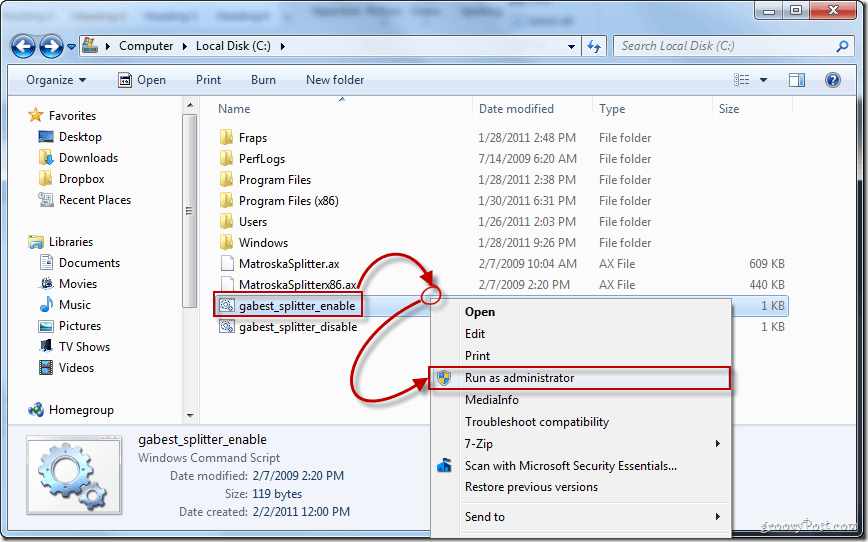
Parādīsies ziņojums, kas apstiprinās, ka instalēšana ir bijusi veiksmīga.
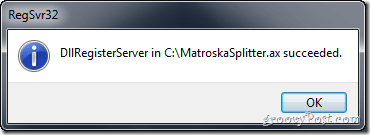
3. solis - reģistra modifikācijas lejupielāde
Pēdējā lieta, kas jums jādara, ir lejupielādēt un atvērt reģistra failu. Atkal ir atšķirīga versija 32 bitu un 64 bitu datoriem.
Lejupielādēt uz 32 bitu versija
vai Lejupielādēt uz 64 bitu versija
Neobligāti: Ja jums ir interese par to, kuras atslēgas rediģēs reģistra faili, vienkārši Ar peles labo pogu noklikšķiniet reģistra fails un Izvēlieties Atveriet, izmantojot> Notepad.
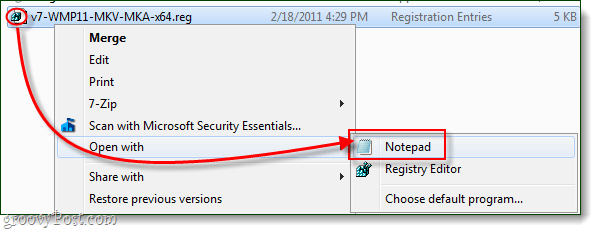
Pēc lejupielādes Ar peles labo pogu noklikšķiniet reģistra fails un Izvēlieties Apvienot (tam būs vajadzīgas administratora privilēģijas).
Ja tiek parādīts brīdinājuma dialoglodziņš, Klikšķis Jā turpināt.
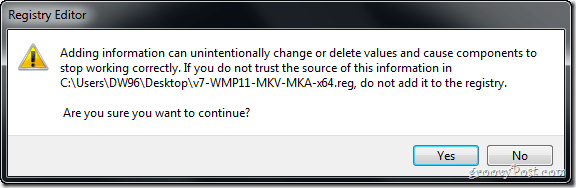
Kad būs pabeigta jauno atslēgu pievienošana reģistram, tiks parādīts uznirstošais paziņojums “…veiksmīgi pievienots reģistrā. ” Klikšķis labi pabeigt.
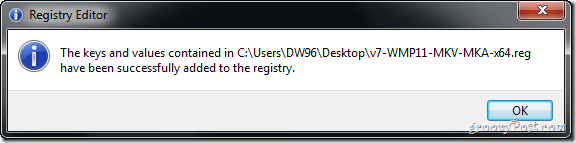
Gatavs!
Tagad jums vajadzētu būt iespējai bez problēmām izbaudīt MKV videoklipus, izmantojot Windows Media Center!










Atstājiet savu komentāru